「ムームードメイン」で取得したドメインを「エックスサーバー」に移管する手順を記録しています。
同時に、サーバーの移転も行います。
現在は、ムームードメインで取得したドメインをさくらサーバーで稼働させています。
知人のデータをエックスサーバーに移すことを決め、その前に、もし知人のドメインやデータに問題があれば申し訳ないので、私が管理している「秘亭のネタ」のデータを先にエックスサーバーに移すことにしました。
現在、エックスサーバーでは、初期費用が無料であり、対象となるドメインも永久に無料となるキャンペーンが実施されています。
私は既に「himetei.com」でウェブサイトを運営していますので、エックスサーバーへのドメイン移管手続きを行い、永久にドメイン無料の特典を受けることとしました。
留意事項のメモ
- エックスサーバーで契約を行います。ドメインの移管とサーバーの引っ越しを目的としていますので「無料お試し期間」の利用はせずに、直ちに契約手続きを進めます。
- データーの移行、メール、などを済ましてからネームサーバーの設定は一番最後。ネームサーバーの変更が行われない限り、移転元のWordPressが表示され続けます。表示されるのは1つだけなので、重複の心配はありません。
ここポイント!先に『移管元での手続き:ムームードメイン側』を済ませても良いかもです。
ドメイン移管とサーバー引っ越しは余裕をもって行いましょう。
【移管できるドメインの条件】ドメイン移管の前にチェックしましょう!

ムームードメインからエックスサーバードメインへの移管にかかる日数や時間はどれくらい?
営業日や時間帯によって異なるかもしれませんが、今回の移管には約8時間かかりました。途中でエックスサーバーの設定に戸惑ったことがあったため、もしスムーズに進められていれば、作業完了までの時間を約5時間に短縮できたかもしれません。
移管の手続き開始:11:50
「トランスファー申請のメール」
エックスサーバー移管申請承認メール:17:00
ムームードメイン移管申請承認メール:17:59
ドメイン移管完了のお知らせ:20:05
ムームードメインからエックスサーバーへの移管完了までの流れ
誤った手順や情報の入力は、ドメインの移管に支障をきたす可能性がありますので、慎重に行ってください。
ムームードメインからエックスサーバーへのドメイン移管手順の流れは、以下の通りです。
- ドメインロックの解除:
- ムームードメインの管理画面にログインし、ドメイン設定ページに移動します。
- ドメインロックやセキュリティ機能があれば、これらを解除します。
- Whoisプロテクトの解除:
- 同じくドメイン設定ページで、Whois情報のプロテクション(非公開設定)を解除します。
- AuthCode(オーソリゼーションコード)の確認:
- ドメイン設定ページまたはセキュリティ設定から AuthCode を取得します。
- AuthCodeはエックスサーバーへのドメイン移管の際に必要なセキュリティコードです。
- エックスサーバーへのドメイン移管:
- エックスサーバーの公式ウェブサイトにアクセスし、新規アカウントを作成
- ドメインの新規取得または移管ページに移動し、希望するドメイン名を入力します。
- 移管先としてエックスサーバーを指定し、必要な情報を提供します。
- AuthCodeも要求される場合、ムームードメインで確認したAuthCodeを入力します。
- 確認と申請:
- 入力情報を確認し、エックスサーバーに移管を申請します。
- 通常、移管には数日から数週間かかることがあります。
以上が一般的な手順です。移管が完了すると、エックスサーバーでドメインを管理できるようになります。
独自ドメイン永久無料特典で2つまで取得できるドメインの注意点
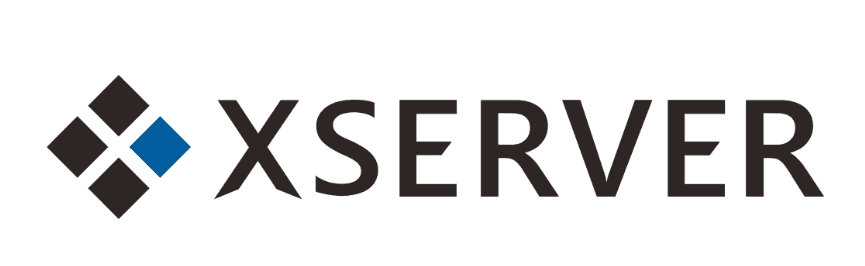
エックスサーバーで契約を行います。ドメインの移管とサーバーの引っ越しを目的としていますので「無料お試し期間」の利用はせずに、直ちに契約手続きを進めます。
※注)キャンペーンの案内には、「最大2つの対象ドメインまで永久無料」と記載がありますが、以下の点がポイント。
ここ注意です。
最大2つまで取得できるドメインの留意事項として、1つ目は「.com」を選択した場合、2つ目は「.blog / .site / .online」から選択することになります。
最終的には、「秘亭のネタ」とサイト制作のポートフォリオの2つのウェブサイトを運営したいため、2つのドメインが必要なのです。
24ヶ月以上の契約で2つのドメインが永久無料
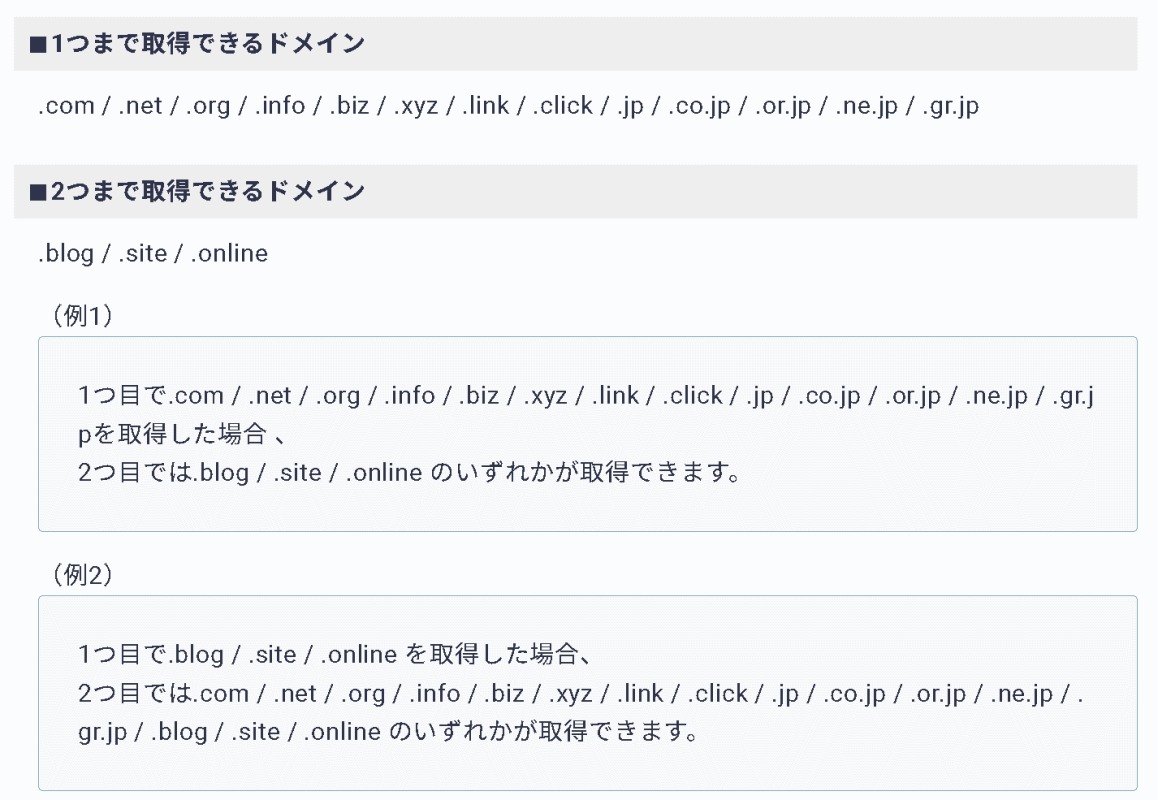
3年契約をしました。(自動更新の期間は、あとから変更できます。)
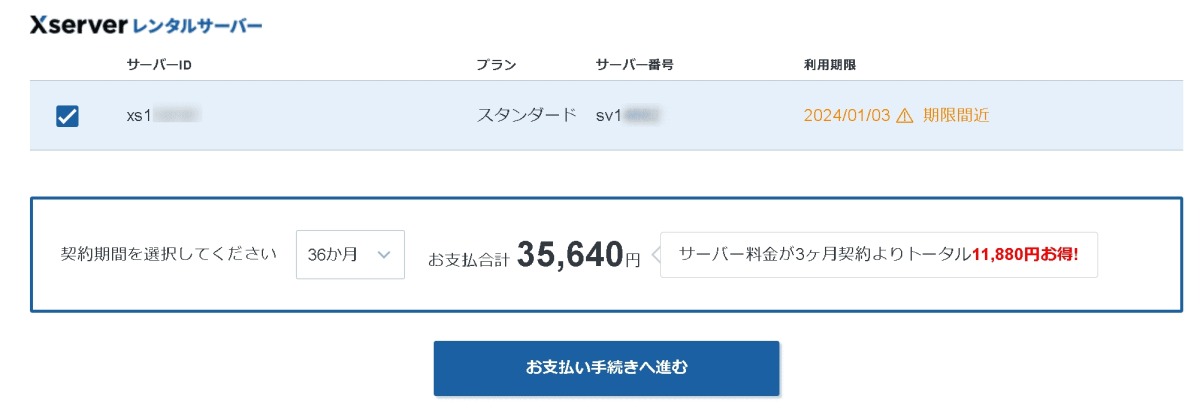
ドメインを永久無料は「各種特典お申込み」から
ドメインを永久無料で利用するためには、「ドメイン移管手続き」のページが、支払い前と支払い後で異なるのでに注意してください。※料金を支払ってから移管の手続きのページに入りましょう。
注意)ドメイン永久無料サービスを受けるには、「各種特典のお申し込み」のリンクから入り、さらに自動更新を選ばないとだめですよ。
このページが見当たらなくて、ちょっと分かりにくかったんだよねー!

「サービス管理」から入ってください。
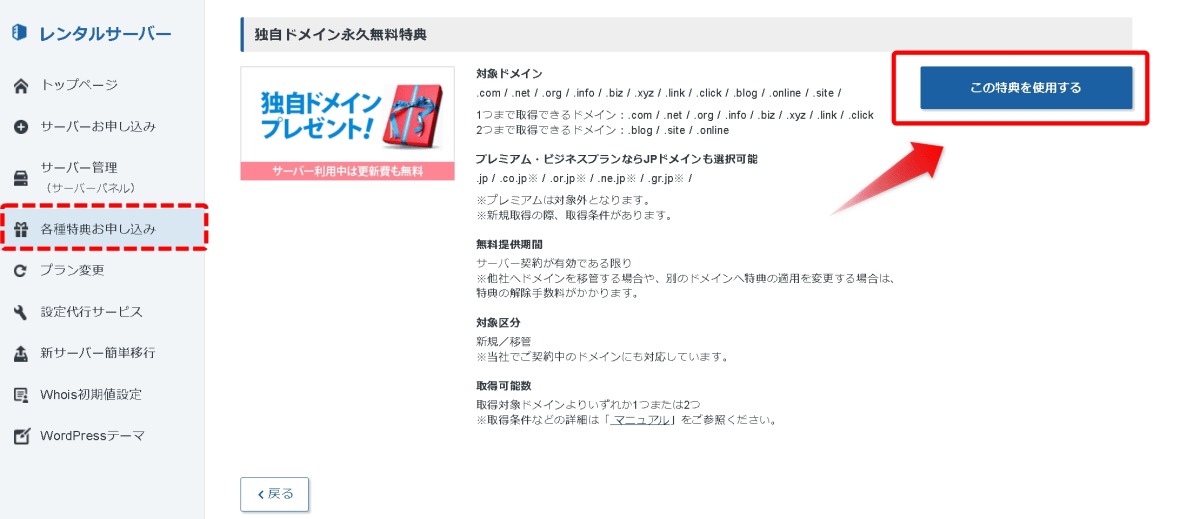
次に、サーバー管理のページに戻ってください。
ドメイン設定をクリック。

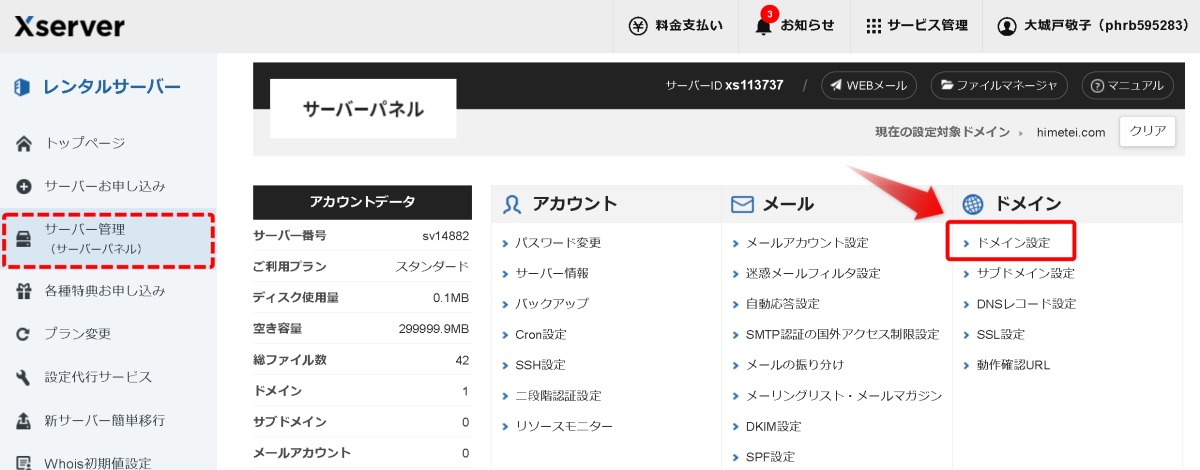
ドメインの反映に1時間ほどかかるので、しばし待つ。
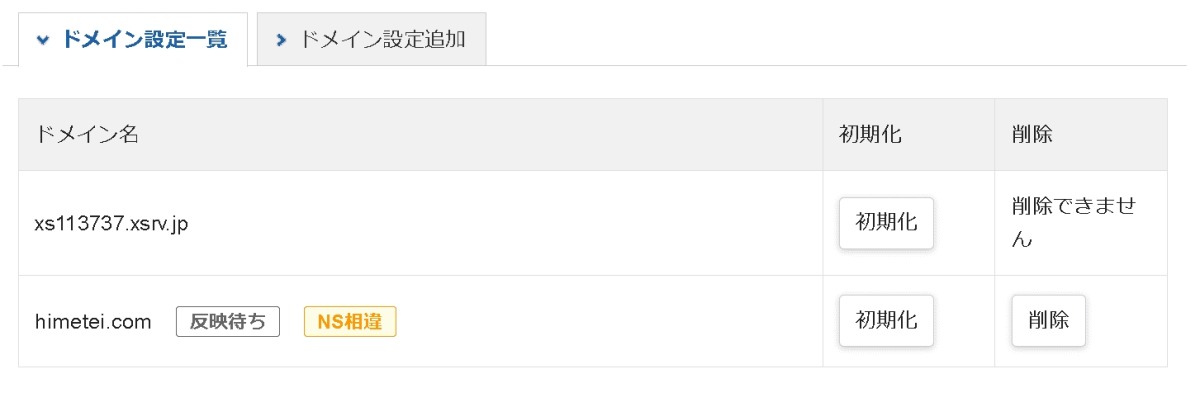
移管申請の手続きの流れを詳しく説明します。
移管元での手続き:ムームードメイン側

- コントロールパネルへのログイン
- ムームードメインのコントロールパネルにログインします。
- WHOIS情報変更:
- 「WHOIS情報変更」セクションに進みます。
- 登録者情報(Registrant)、管理者情報(Admin)、技術者情報(Technical)、請求先情報(Billing)の全てを「お客様ご本人の個人情報」に変更します。
- 注意: 登録者情報のメールアドレスが承認手続きのために使用されるため、変更が必要です。
- ドメイン一覧から認証コードの確認:
- 「ドメイン一覧」から対象のドメイン名をクリックし、表示される画面から認証コード(オースコード)(下記画像参照)をメモしておきます。
- 承認手続きのためのメールアドレス変更(確認):
- 「お客様ご本人の個人情報」への変更理由は、移管時に必要な「承認メール」がWhoisで公開されているメールアドレスに送られるためです。
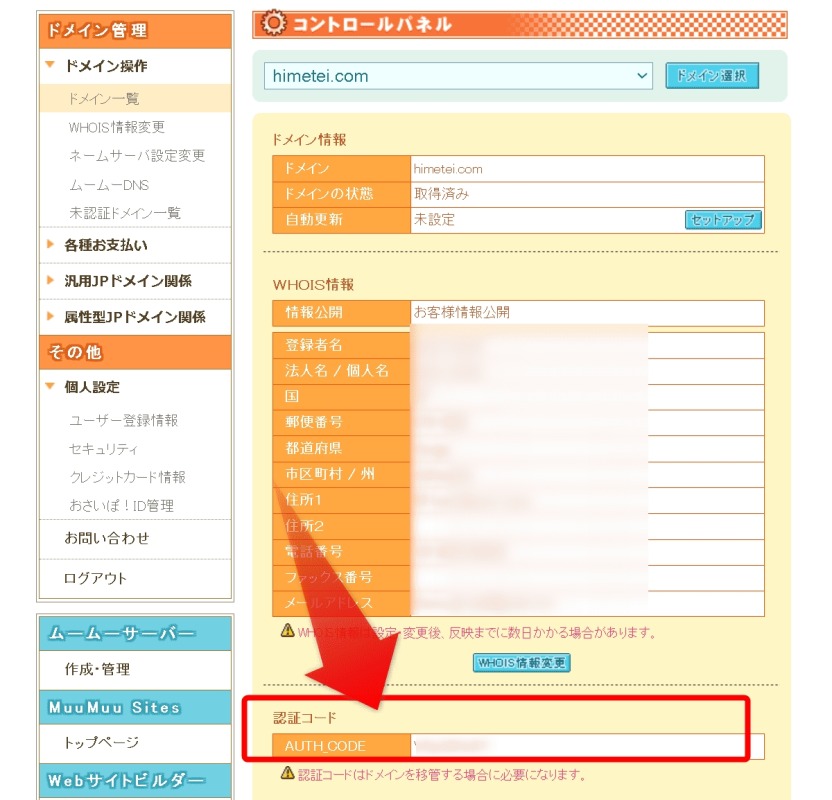
移管先での手続き:エックスサーバー側
今回は、独自ドメイン永久無料を狙っているので、先にエックスサーバーで「支払い・自動更新」をする必要があります。
支払いをせずにドメイン移管の申請を入れてしまうと「永久無料サービス」が受けれなくなりますので注意です。
※これも注意です。
ネームサーバーの変更は移管申請中には行わず、
移管申請【前】もしくは移管完了【後】に変更を行う。
移管申請中にネームサーバーの変更を行いますと、ドメイン移管失敗となる可能性あるので注意して下さい。
- 移管先業者での移管申請:
- 移管先であるエックスサーバーまたは希望する移管先業者のサイトで、移管申請を行います。
- 確認メール受信:
- 移管申請後、『【重要】トランスファー申請に関する確認のご連絡』という件名の確認メールが送信されます。
- 承認手続き:
- ムームーの確認メールに記載されたメールアドレスで受信し、メール中のURLから4日以内に承認手続きを行います。
- 処理受理および移動完了:
- 移管先での処理が受理されると、他社への移動が完了します
以下は、登録したメールに届いた内容と、手続きのスクリーンショットを添付しています。分かりにくい箇所はスクリーンショットで解説しています。
申請を行うと以下のメールがエックスサーバーより届きます。
URLをクリックして下さい。
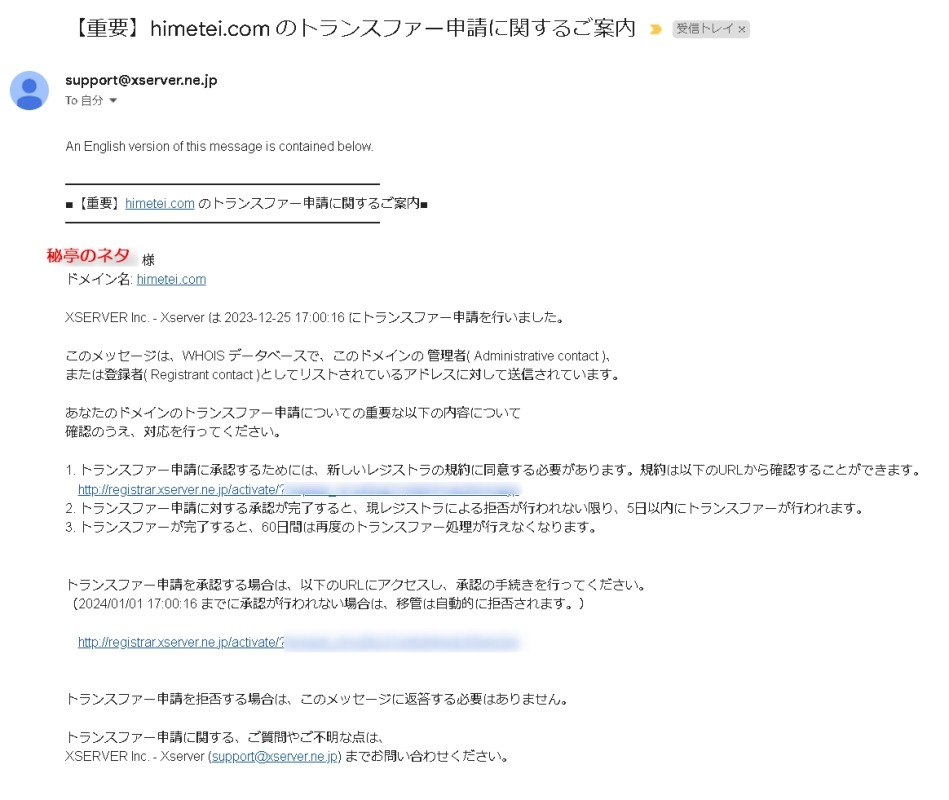
「移管を承認する」(確定)をクリックして下さい。
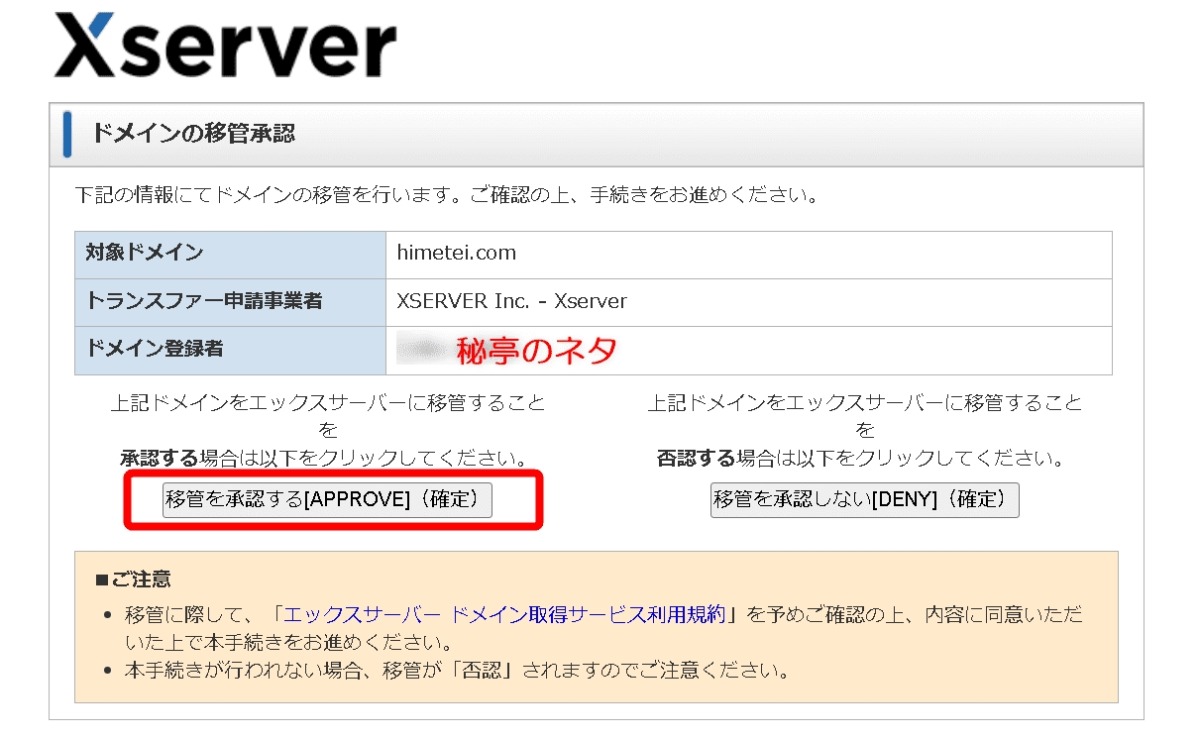
「承認する」をクリックしてから最長5日以内にトランスファー処理が完了します。(実際は、5時間ほどでした。)
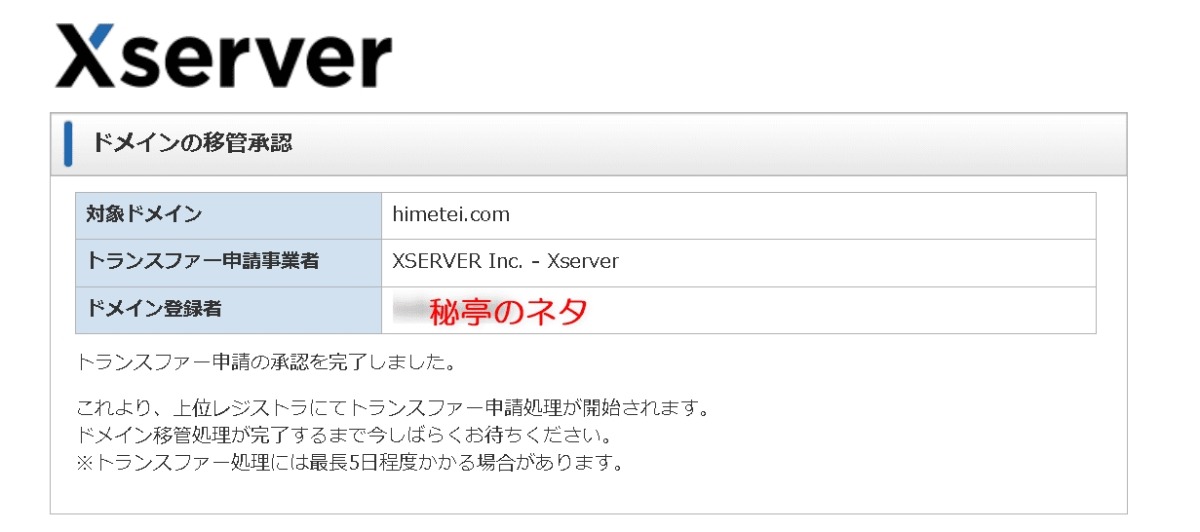
ムームードメインより【重要】トランスファー申請に関する確認のご連絡が来ました
【重要】トランスファー申請に関する確認のご連絡が来ました。
待ち遠しかったです・・。ふうう
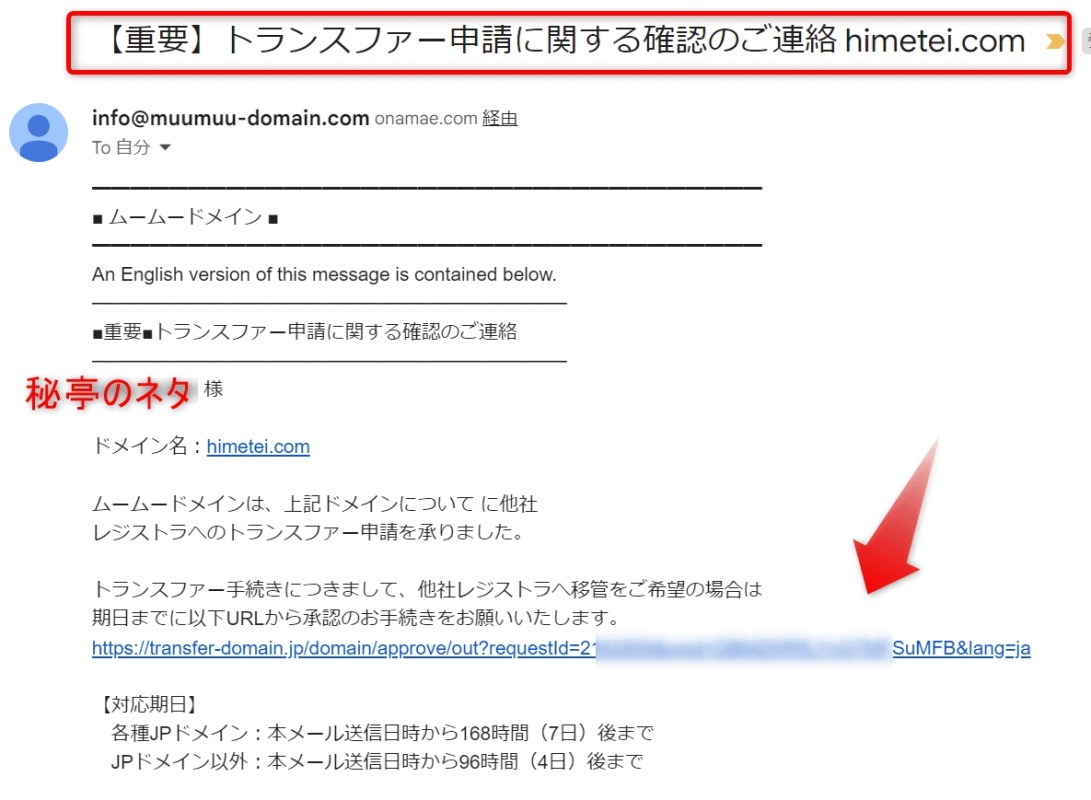
URLをクリックすると「他社へのドメイン移管 承認フォーム」が現れるので「承認する」をクリック。
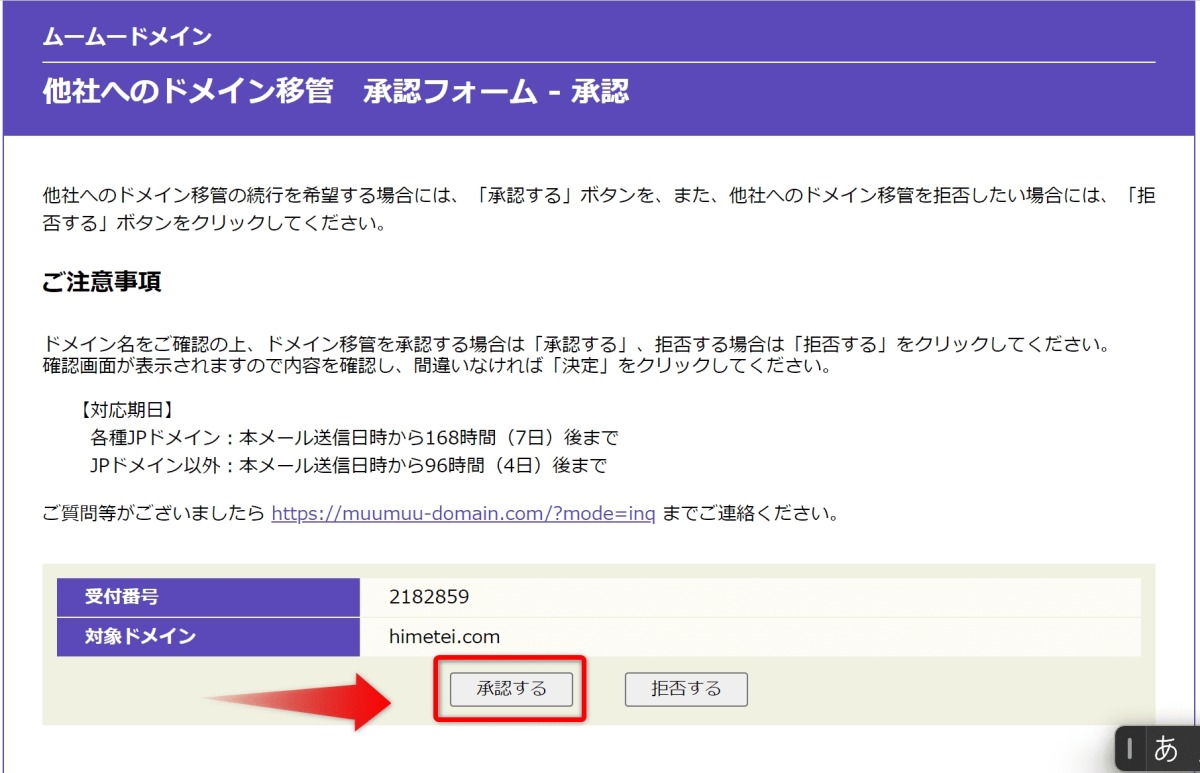
また、聞いてくるので「決定」をクリック。
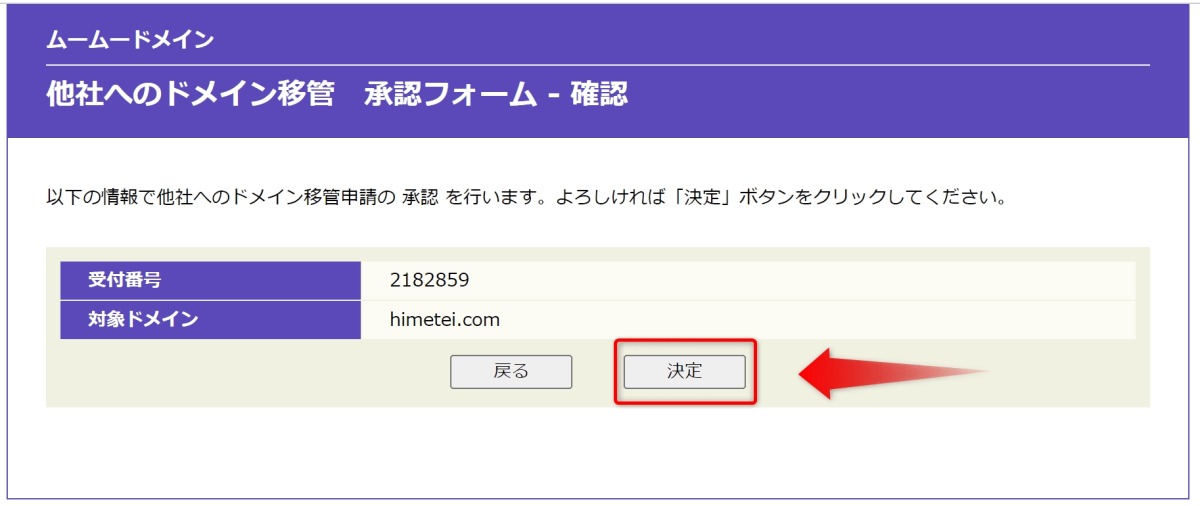
これでOKです。
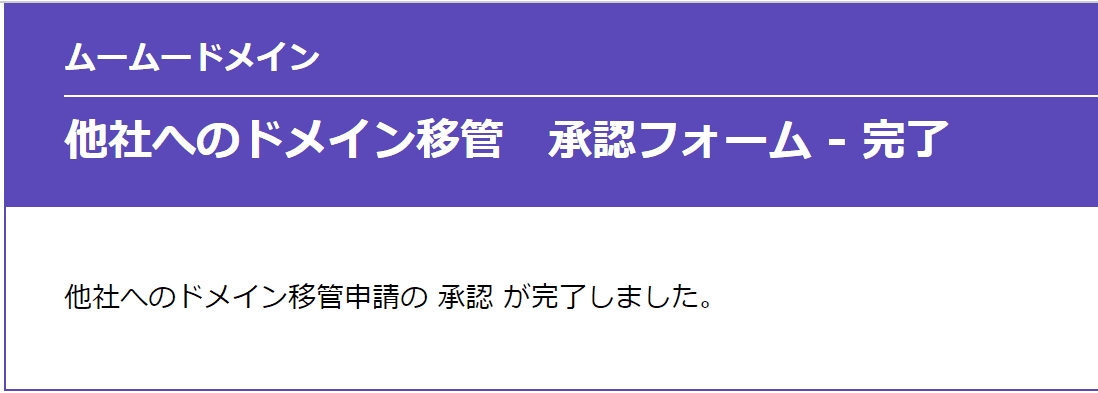
移管したドメインのWHOIS情報は自動で代理公開になる?
さて、気になる「WHOIS情報」ですがドメインを移管した場合、WHOIS情報は自動的に代理公開されるのでしょうか?
ドメインを移管した場合、通常は新しい登録業者(レジストラ)の情報がWHOISデータベースに更新されます。
以前の登録業者の情報は自動的に非表示になり、新しい登録業者の情報が代わりに公開されます。
この後、ムームードメインの状態を確認するとWHOIS情報は「空っぽ」になっていました。
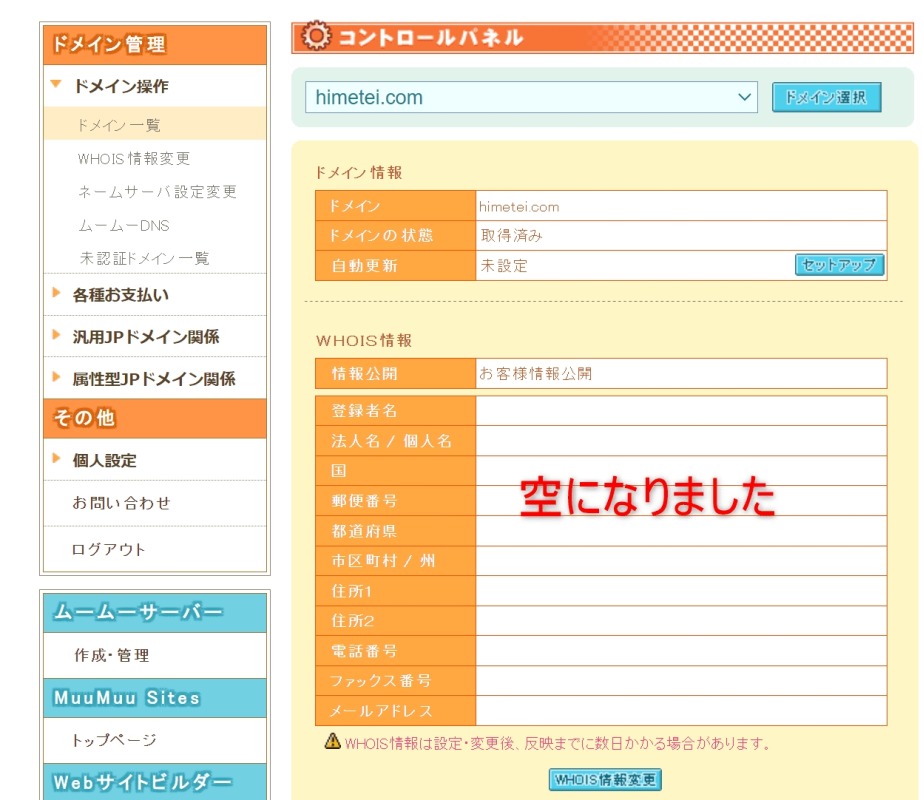
そして・・・そして エックスサーバーのドメインを確認すると。
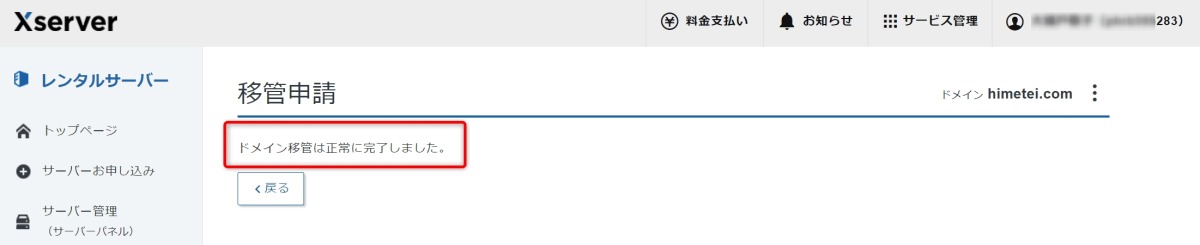

無事、ここまで来ました。
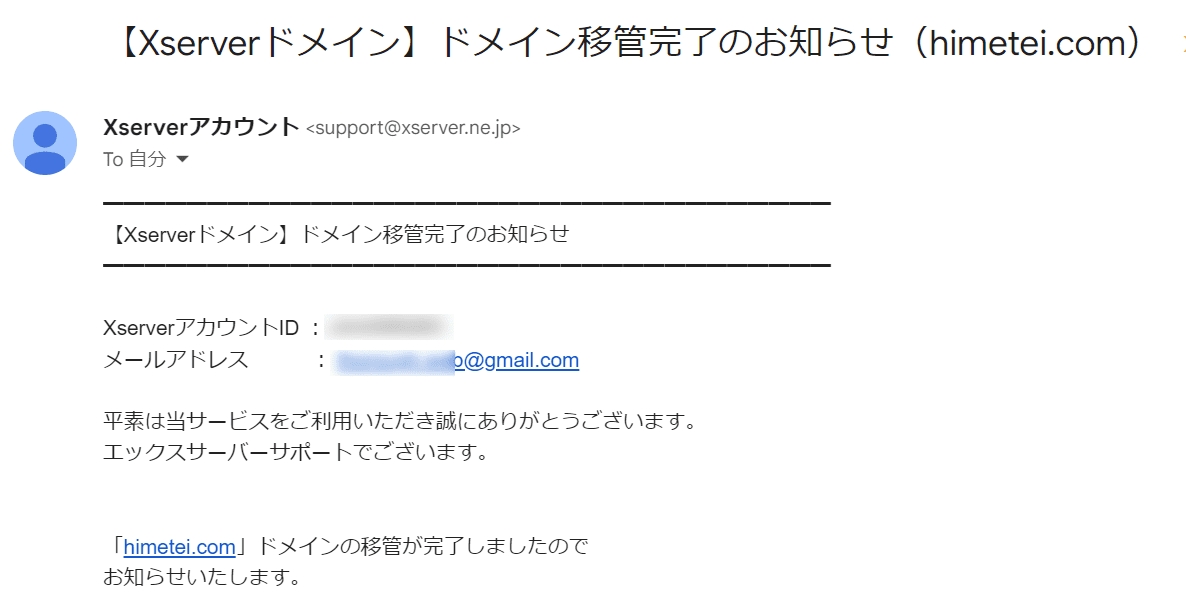
しかし、エックスサーバーでのドメインの反映には、もうしばらく時間がかかるようなので、今日はここまでといたします。
さて
サーバー丸投げ出来るの!
って言う申請しています。
でも、これが丸投げではなく、自分で少し設定が必要みたいなんです。
私ができるでしょうか(笑)
https://www.himetei.com/sakura-to-xserver-server-migration/
2つ目の新しいドメインで展開するWebサイトの制作ポートフォリオページは、約10ページくらいなので、WordPressをインストールしてゼロから構築する予定です。
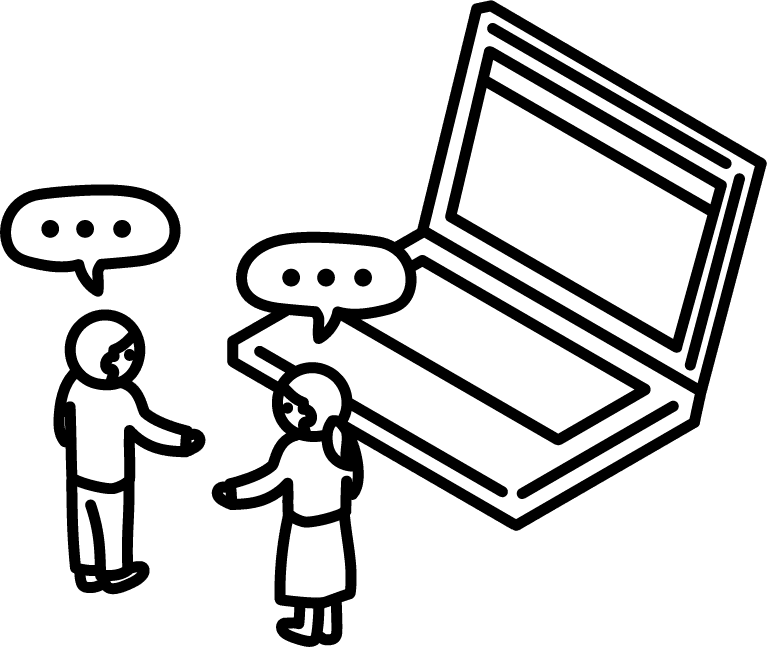
マニュアルを熟読しておきましょう
どうしてもわからなければ、サポートに聞きましょう
ドメイン料金が年々値上げしている
ムームードメインの金額の変化を見てみましょう。
最初は、900円を切っていました。
しかし、ドメイン料金はこれまで数年ごとに定期的に上昇してきましたが、今回の値上げ幅には驚きました。これまでに経験したことのないほどの幅で、なんと1.5倍近い値上げに驚かされました。
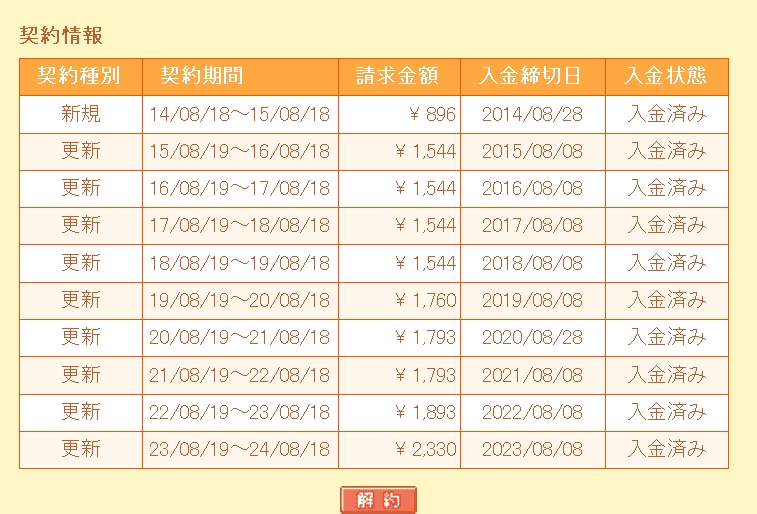
その上、長く利用しているユーザーに対する料金の引き上げが軽率に行われているように感じられます。
いかがですか?
以下は、最近のムームードメインの価格表です。
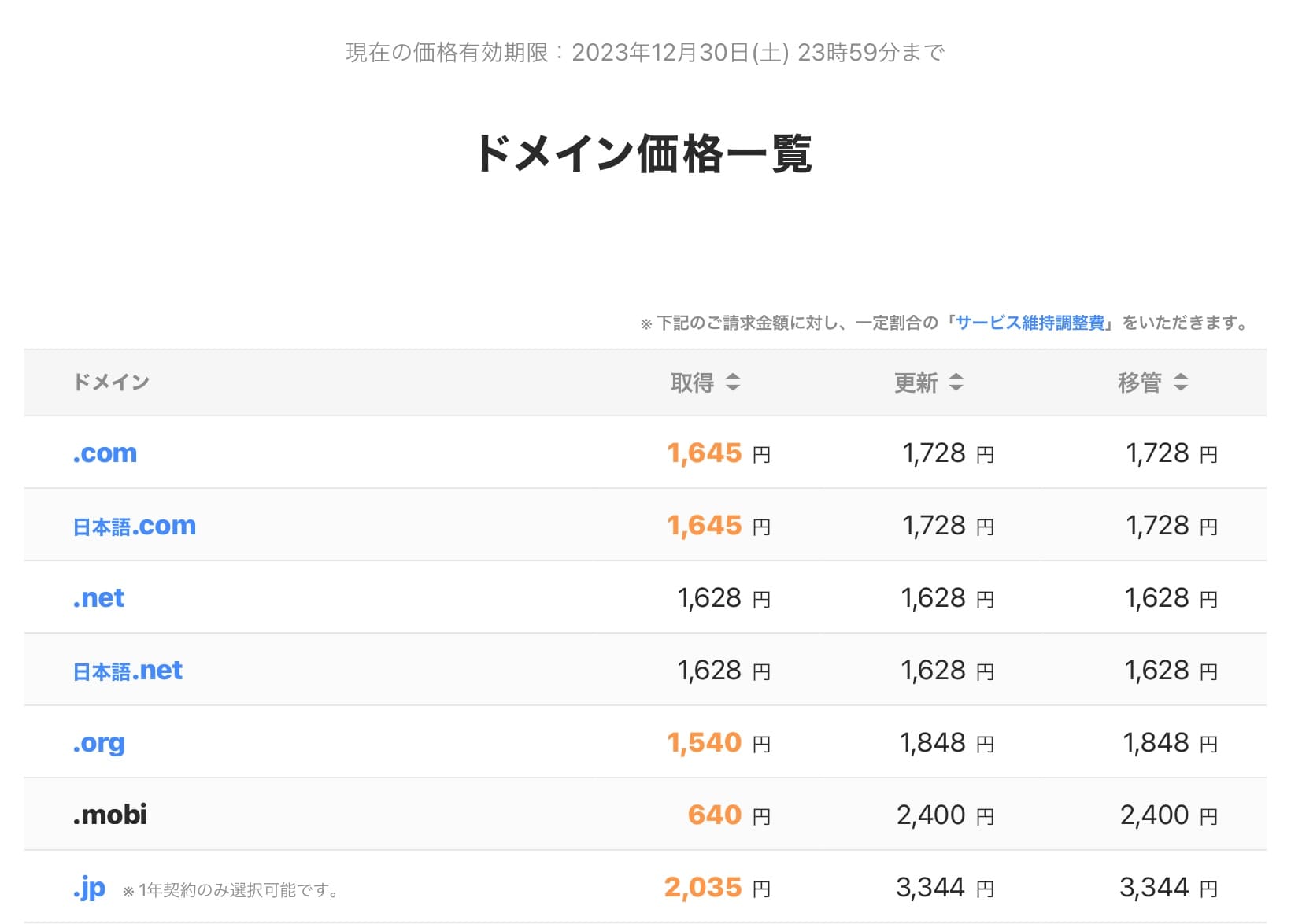
あとがき
年末ギリギリで、こんな大きな仕事に挑戦するのは久しぶり。
ただ、これまで使っていたさくらサーバーの更新が迫っていて、知り合いのサイトを移行するにもギリギリのタイミングだったのです。
最初は手間がかかりそうだと思って、「ココナラ」でドメイン移管を手伝ってくれる業者を検索していました。
しかし、信頼できそうな方々は、なんと!!ドメイン移管は、高額な(10,000円以上)だったんです。
なので、自分でやることにしましたが、慣れたさくらサーバーとは違い、エックスサーバーのコントロールパネルの使い方が色々な機能がありすぎて迷いました。
さらに、特典を受けるためには専用のページがある上、正直言って手間がかかりました。
しかし、エックスサーバーの「サーバー引っ越し0円」はおいしいサービスなので、頑張って最後まで移行できたらいいなと思っています。
通常、エックスサーバーのサイト引っ越しサービスは33,000円らしいです。

